相信很多电脑用户都知道,电脑系统在运行的时候会产生系统日志,它可以记录系统中的硬件、软件和系统的各种问题信息,可以通过它检索错误发生的原因,不过时间长了,这类日志文件就会积压,导致系统存储变小,影响电脑的运行速度,那么win7系统如何清理系统日志呢?下面分享win7清理系统日志的操作方法。
win7清理系统日志的操作方法:
1、右键点:我的电脑(计算机),再点:管理。

2、点击:事件查看器,将其打开;如图所示:

3、点击:windows日志,选择要清理的日志类型;如图所示:
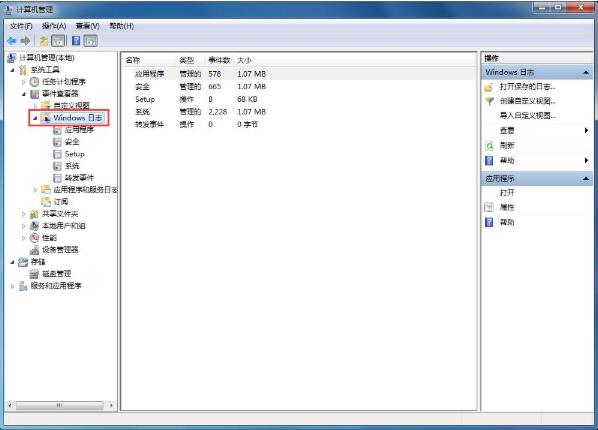
4、选一样,要清除的日志;如图所示:
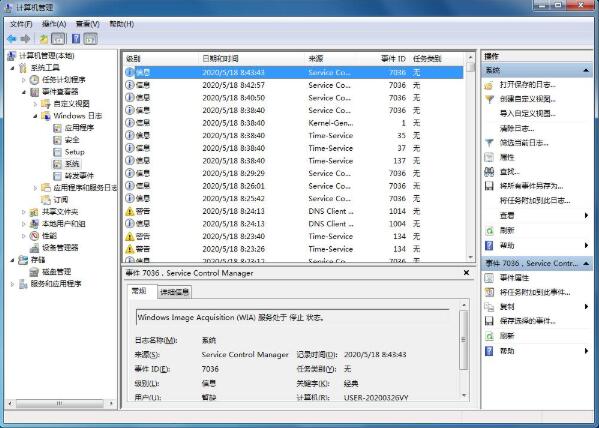
5、点击:右边的清除日志;如图所示:
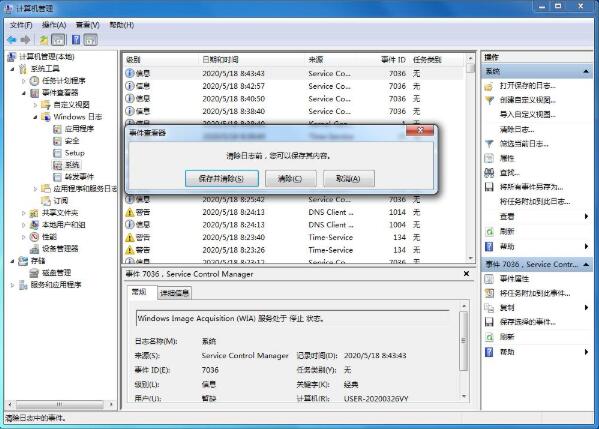
6、确定后日志就消失了。如图所示:
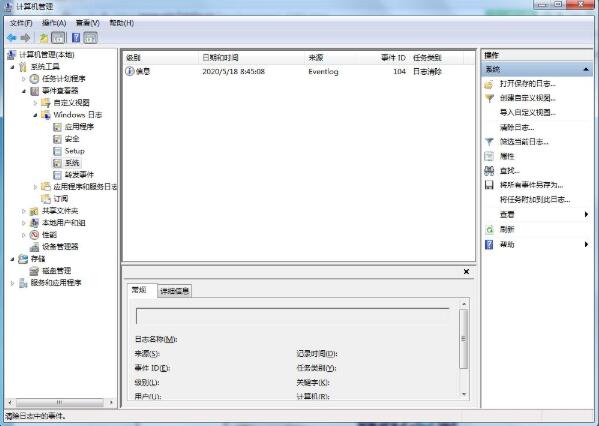
win7系统清理系统日志的操作方法就为大家分享到这边了,如果用户们有需要,可以参考本篇教程清理系统日志
- Win7 64位纯净版
- 新萝卜家园GhostWin7 SP1 X86电脑城纯净版2014.08
- 雨林木风ghost win7 SP1纯净版(64位)2014.03
- Win7 32位纯净版
- 雨林木 Ghost Win7 SP1 X64旗舰版(64位) 2014.05
- 拾零技术GhostWin7 SP1 X86旗舰纯净版(32位)2014.05
- 纯净版XP系统
- 电脑公司 GHOST XP SP3 纯净版 2014.05
- 雨林木风GHOST XP SP3 纯净版 YN2014.05
------分隔线------
- 上一篇:win7系统清理注册表残留操作方法
- 下一篇:win7系统取消自动开的操作教程








